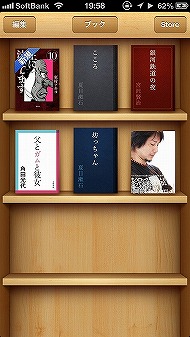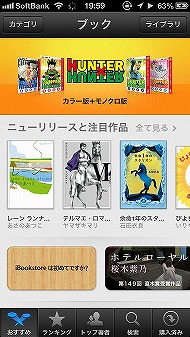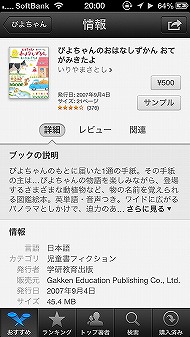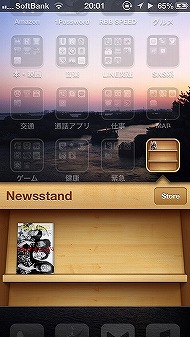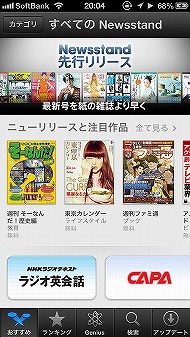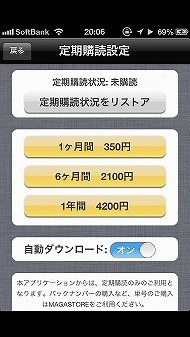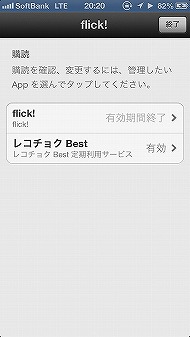第28回 スマホで使える電子書籍サービス特集(前編):今すぐ使えるスマホレシピ
iPad miniやNexus 7の購入を機に、電子書籍を利用し始めたユーザーが多いのではないだろうか。かくいう筆者もその1人で、7インチクラスのタブレットの購入をきっかけに電子書籍を利用する機会が増えた。また、2012年から5インチの大型ディスプレイを搭載したスマホが増え、これまで以上にスマホでの電子書籍利用もしやすくなっている。
ただ、ケータイで電子書籍を利用していなかった人にとっては実際に使うまでのハードルが少々高いのも事実。そこで、今回はスマホで利用できる主な電子書籍ストアについて紹介しよう。気になる本を書店に行かずして気軽に購入できる電子書籍は、一度使うと手放せなくなること必至だ。
- アプリを効率よく探す方法は? どんなサービスがある?
- 第32回 スマホで使うべきクラウドサービス6選
- 第31回 「Google Now」で何ができる?
- 第30回 機種変更時に覚えておきたいスマホのバックアップ術
- 第29回 スマホで使える電子書籍サービス特集(後編)
- 第28回 スマホで使える電子書籍サービス特集(前編)
- 第27回 会員登録不要の「写真袋」とPC対応の「30days Album」で写真を共有する
- 第26回 「フォトストリーム」と「Picasa」を使って写真を共有する
- 第25回 スマホで使える定額制音楽配信サービスまとめ
- 第24回 スマホで快適にWebブラウジングする――ブラウザアプリ7本を厳選
iPhoneでは「iBooks」と「Newsstand」が使いやすい
iPhoneとiPadでは、Appleの提供する「iBookstore」という電子書籍ストアを利用できる。アプリはプリインストールされていないので、App Storeから「iBooks」(無料)をダウンロードしよう。
配信されているのは、小説、実用書、コミック、ライトノベル、レシピ本などジャンルは多彩。iPadに対応していることもあり、読み上げ機能付きの子ども向けの本もそろう。夏目漱石や太宰治など著作権の切れた文豪の名著は無料で配信されているのがうれしい。
本のダウンロード方法はアプリや音楽を購入するときと同じなので、iOSに慣れ親しんでいるユーザーにとっては使いやすいはず。本の代金はクレジットカードかiTunesカードでの支払いになる。
また、これまではiPhoneとiPadでのみ利用できたiBooksだが、Mac OSの新バージョン「Mac OS X Mavericks」では、iBooksアプリが標準搭載される。すでにiCloudでの本の保存には対応しており、今後はiPhoneやiPad購入した本をMacで読んだり、Macで購入して読み始めた本を外出先でiPhoneやiPadで読んだりできるようになる。
また、雑誌を読みたいユーザーは「Newsstand」を活用しよう。スタート当初は海外の雑誌がほとんどだったが、いまでは日本雑誌のラインアップも充実しており、なかには紙の雑誌の発売日よりも先行して発売するものもある。
購入方法はアプリをダウンロードする際と同じだが、利用形態はやや異なる。まず、読みたい雑誌のアプリをApp Storeから無料でダウンロードし、ダウンロードしたアプリから定期購読を申し込む。ここでバックナンバーは単品購読が可能だが、最新号に関しては定期購読を申し込まなければならない。定期購読の設定期間や価格は雑誌により異なり、「自動継続」を設定することもできる。そのため、知らないうちに料金を支払い続けていた……ということが起こりやすいので注意が必要。定期購読中であれば、雑誌の発売日に自動でダウンロード(Wi-Fi接続時のみ)してくれるので便利だ。
「Google Playブックス」の品ぞろえは今後に期待
Androidには「Google Play」内に「書籍」というカテゴリが用意されている。または、プリインストールされている「Playブックス」を起動して「ショップ」を開くと、Google Playの書籍カテゴリにアクセス可能だ。
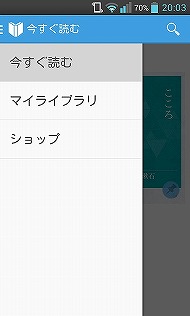
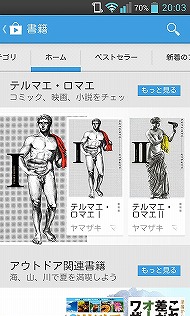 「Playブックス」アプリを起動し、左上の本のアイコン→ショップの順にタップすると、Google Playの書籍ストアが表示される(写真=左)。トップページには特集が組まれており、タイトルや著者名での検索も可能(写真=右)
「Playブックス」アプリを起動し、左上の本のアイコン→ショップの順にタップすると、Google Playの書籍ストアが表示される(写真=左)。トップページには特集が組まれており、タイトルや著者名での検索も可能(写真=右)配信されているカテゴリーはコミック、コンピューター/IT/技術/工学、ビジネス/経営/経済、文芸など。率直な印象としては、ほかの電子書籍ストアに比べてラインアップが少ない。初めて電子書籍を利用するユーザーが、無料の本(著作権切れの文豪の名著を配信)を読むのに活用するというのは1つの手だ。
また、有料の本を購入するにはクレジットカードかキャリア決済が可能。クレジットカードを使いたくないユーザーにとっては便利なストアだといえるだろう。
両OS対応で便利な「Kindle」がオススメ
スマホとタブレットの両方を使っていて、OSが異なる場合は「Kindleストア」を利用するといいだろう。Amazonの提供する電子書籍ストアで、専用デバイスである「Kindle」シリーズ以外に、iOS、Android OSでも利用できるのが特徴だ。
購入するにはAmazonのアカウントが必要で、両OSでもアプリが無料で配信されている。ただし、Androidの場合はアプリ内からストアに直接アクセスできるが、iOSの場合はブラウザ経由でないとストアにアクセスできない。また、PCのブラウザからも書籍を購入でき、ダウンロードしたい端末を選択すると、その端末にデータを送信できる。
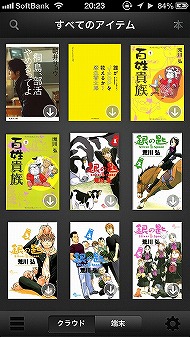
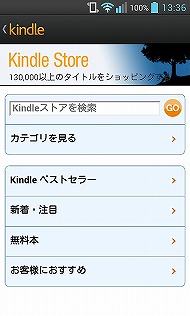
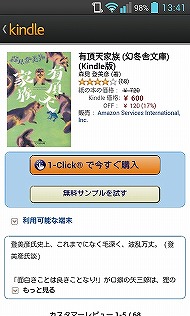 一度購入したアイテムは端末から削除しても「クラウド」タブ内に保存される(写真=左)。Androidの場合はKindleストアにアプリからダイレクトにアクセスできるので便利(写真=中)。Amazonのアカウントでログインするので、ワンクリックでの購入に対応する(写真=右)
一度購入したアイテムは端末から削除しても「クラウド」タブ内に保存される(写真=左)。Androidの場合はKindleストアにアプリからダイレクトにアクセスできるので便利(写真=中)。Amazonのアカウントでログインするので、ワンクリックでの購入に対応する(写真=右)セールやポイント還元が常に行われているのもこのストアの利点で、日頃からAmazonを利用しているユーザーにとっては利便性の高いサービスといえる。さらに、紙の本に比べていくら安くなっているのかを確認できるのもうれしい。
なお、7月30日のアップデートにより、アプリ内で作品の無料サンプルを検索、ダウンロードできるようになった。
関連記事
- 「今すぐ使えるスマホレシピ」バックナンバー
 Apple、日本でのiBookstoreオープンを公式に発表
Apple、日本でのiBookstoreオープンを公式に発表
Appleが日本でのiBookstoreのオープンを公式に発表した。 iOS版Kindleアプリがアップデート、書籍検索と無料サンプル入手が可能に
iOS版Kindleアプリがアップデート、書籍検索と無料サンプル入手が可能に
iOS向けKindleアプリで書籍検索と無料サンプルダウンロード機能が追加された。 あなたに合った電子書店を見つけよう:これでもう迷わない、電子書店完全ガイド――Kindleストア
あなたに合った電子書店を見つけよう:これでもう迷わない、電子書店完全ガイド――Kindleストア
eBook USERがお届けする国内の主要な電子書店の徹底レビュー。そう、これは“書店のレビュー”だ。第6回は、10月25日にオープンしたばかりのKindl Google、国内Google Playで日本語書籍を配信 Android、PC、iOSでも閲覧可能に
Google、国内Google Playで日本語書籍を配信 Android、PC、iOSでも閲覧可能に
Googleが日本向けGoogle Playで新たな「書籍」コーナーを設け、日本語電子書籍の配信を始めている。購入した書籍はAndroid端末やPCに加え、iOS端末や専用電子書籍端末などでも読めるようになるようだ。
関連リンク
Copyright © ITmedia, Inc. All Rights Reserved.
アクセストップ10
- ダイソーで110円の「ガラスコーティング液」は本当に使える? 試してみた結果 (2024年04月29日)
- 通話専用にオススメの通信サービス 楽天モバイルやpovo2.0を追加契約した方がお得? (2024年04月28日)
- Evernote、サービス継続を発表 日本法人の閉鎖で混乱 火消しに動くも、移行先に「Notion」選ぶ声 (2024年04月27日)
- スマホのバッテリー切れでもSuicaで改札通過できる? iPhoneで検証してみた (2024年04月27日)
- 貼り付ければOK、配線不要の小型ドライブレコーダー発売 スマート感知センサーで自動録画 (2024年04月25日)
- 充電器に載せたiPhoneがジンバルに早変わり 米Belkinによる“逆転の発想”は誰向けか (2024年04月30日)
- 楽天モバイルが「700MHz帯」の試験電波を発射 エリアカバー改善への第一歩 (2024年04月30日)
- 薄くて軽くて高性能、Xiaomi「Civi 4 Pro」はライカカメラも搭載したセルフィースマホ (2024年04月30日)
- Evernoteからの乗り換えでオススメのメモアプリ5選 無料で使うならどれがいい? (2024年02月13日)
- ダイソーの本気を見た! 1100円のヘッドセットやBT 5.3対応完全ワイヤレスイヤフォンを試して分かった強みと弱み (2024年03月27日)